在微软众多 Win7 免费杀毒软件中,微软官方出品的 MSE 的关注度还是蛮高的。其实说起来大家也都明白,简单实用就是这款轻量版杀毒工具的最大看点。
当然作为世界头号大软件公司的作品,MSE 多少也带来些软件巨头的牛气,于是我们看到在很多人性化设计上,软件的表现的确有待提高。本月初微软发布了新一代MSE 4.0(没错!没有3.0版了),新版一方面加强了防御引擎,另一方面在性能上也有小小的提高。
当然你可能会觉得新版没加入你想要的功能而显得不够诚意,但作为一款传统防毒软件来说,过多地集成附属模块反而会丧失已有的优势,因此在这一点上,我认为 MSE 做得还是不错的,下面一起来体验一下最新的 MSE4.0 免费杀毒。
一、 下载与安装
目前 MSE 4.0 尚处于测试阶段,下载前需要:点击这个链接,事先进行申请。当然语言就不必奢望了,目前仅有英文版一个版本可选,其中 32 位 8.87MB,64 位 11.04MB,大家可根据自己的平台选择下载。
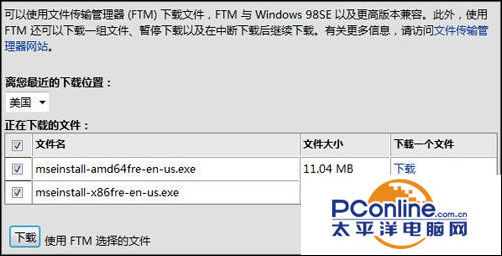
图1 不同平台下载
虽然是 4.0 版,但安装界面看上去却和 2.0 没啥两样,甚至你都不能从这里分辨出软件的实际版本。当然由于体积较小,安装过程依旧很快,具体的大家可以直接看图。

图2 安装过程
安装完毕会首先进入更新检查,这已经是 MSE 的老传统了,目的是下载一个完整的病毒库。从笔者的实测情况来看,速度依旧不够给力(电信 4M ADSL),整个过程中基本维持在 60Kbps 左右,而且并不平稳,大约过了 20 分钟更新才告结束。最终,更新后的程序版本为 4.0.1111.0。

图3 首次更新依旧缓慢
二、界面初体验
除了安装界面,新版面板也和MSE 2.1如出一辙,只是配色上略有更改,既不像1.0的蓝色版那样“嫩”,也不像2.1的灰色版那样“压抑”了,而是取了一个折中,将颜色定为蓝灰。不过由 于不是正式版,我们还不清楚取消界面底纹是否只是个“临时行为”,反正4.0的界面看上去已经不那么可人了!

图4 MSE 4.0主界面
选项面板也是一样,依旧和主界面集成一体。从具体的项目来看,4.0 版取消了“Real-time files and locations(实时监控)”面板下的分项设置,也就是说不再允许用户自行开启或关闭某一监控功能,要么全部打开要么全部关闭,变成了强制性保护。

图5 实时防护的变化
“默认操作”也从设置面板中取消,其实这也是 4.0 版防御性增强的一个体现,一些高威胁级文件会由软件直接处理(隔离或删除),只有低威胁级文件才会最终提交给用户,除了可以让软件运行更加安静,另一方面也能降低误杀情况的发生。

图6 4.0版中取消了“默认操作”
至于其他地方变化不大,大家可参考 2.1 的设置来看。
三、实测对比
说了这么多,看起来没啥改进,那么实际测试又会如何呢?我们准备了一个样本包,总共包含各类木马样本 159 个,总体积 61.2MB,然后通过自定义扫描的方式进行查找。
可以看到由于有“CPU占用极限值(Limit CPU usage during scan)”这一限制,整个过程中 CPU 占用率始终未超过 50%,同时开启的其他软件也可以运行如飞。
经过约 1 分 45 秒后,扫描结束,此时软件会弹出一个“Clean PC”按钮,点击后 MSE 4.0 便按照样本的威胁程度自动处理了(隔离、删除等)。

图7 扫描过程中CPU占用率

图8 一键清除
由于引擎没有更新,因此查杀结果与 2.1 版相比没有提高,整个扫描共清除样本 147 个,清除率 92.5%。只是在最终用时上,MSE 4.0 耗时约 1 分 45 秒,比 2.1 版稍快一些。

图9 清理中
在这里笔者要特别提一句的是,在微软的更新列表上曾提到过新版具备自动清理感染文件的功能,但从刚才的测试来看,4.0 版仍然需要用户手工点击一下,难道是微软睡意朦胧将还未加入的功能写了出来?
不是的,其实更新列表中所说的自动清理仅适用于监控阶段,也就是说当威胁诱发实时监控时,4.0 版将不再像老版那样弹出一个选择面板,而是直接按预定程序自行处理,最后将结果显示给用户即可(几秒钟后会自动消失)。
当然这项功能目前还不太完美,比如当你在播放 PPT 或者游戏中津津有味时,提示框仍会显示并中断游戏运行,希望后续能有所改进吧!

图10 监控阶段带入了自动清洁
值得一提的是,相比之前的 2.1 版,一些威胁较大的文件在 4.0 版中已经强制处理了(不能像 2.1 版那样手工选择),只有一些低威胁级为避免误杀才会提交用户确认。当然强制处理的方式还是隔离,一旦发现有错也能随时恢复回来。

图11 监控阶段全部隔离
有同学问 MSE 能否自定义威胁处理方式,其实新老版本都是一样的,那就是当扫描完毕后不要选择“Clean PC”,而是点击其下的“Show Details”,接下来就可以在弹出窗口中为每一个威胁选择处理方式了。

图12 选择威胁处理方式
四、性能简评
为了验证新版 MSE 的查杀性能,我们通过主界面的“Quick Scan”进行了一次快速扫描。结果 MSE 4.0 共耗时 9 分 22 秒,速度还是很棒的!

图13 Quick Scan
内存占用与老版相比变化不大,依然是非常轻量的。同时扫描也没有引起内存的大幅增加,整体依旧维持在较低水平。扫描时同时并没有感觉其他程序有所卡顿,这和同类软件相比是有很大优势的。

图14 内存占用
五、后记
总体来说 MSE 4.0 与老版相比变化不大,只是在个别细节上稍有优化而已,这样的结果可能会让很多等待试用的网友有些心凉。
不过根据微软的习惯,功能的增加往往会在后续升级中不断加入,因此未来还是可以有所期待的。
不过文章最后,笔者顺便测试了一下 MSE 4.0 的自身防护,发现新版依旧没有改进,即使是最简单的任务管理器也能轻易将其搞定!

